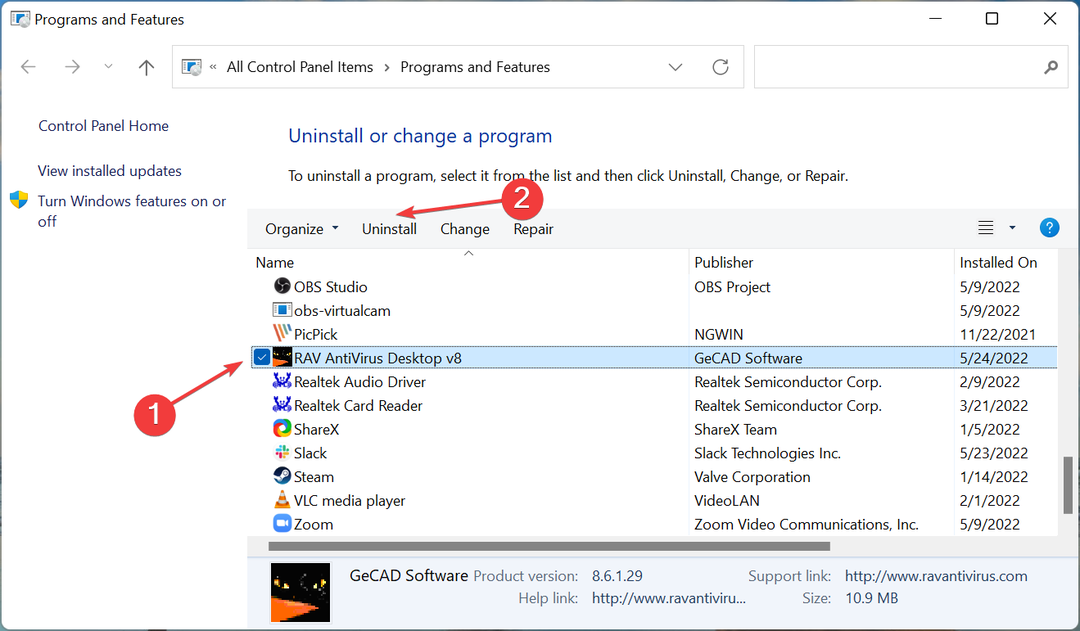- ウイルススキャン中にコンピュータがシャットダウンするのを防ぐには、問題がソフトウェアにあるのかハードウェアにあるのかを判断する必要があります。
- ウイルス対策は、データを安全に保つだけでなく、さらなる損傷を防ぐための重要なツールです。
- ほとんどの場合、ウイルススキャン中にコンピュータがシャットダウンするということは、熱の問題があることを意味するため、ファンを頻繁にチェックすることをお勧めします。

バツダウンロードファイルをクリックしてインストールします
このソフトウェアは、一般的なコンピューターエラーを修復し、ファイルの損失、マルウェア、ハードウェア障害からユーザーを保護し、パフォーマンスを最大化するためにPCを最適化します。 3つの簡単なステップでPCの問題を修正し、ウイルスを今すぐ削除します。
- RestoroPC修復ツールをダウンロードする 特許技術が付属しています (利用可能な特許 ここ).
- クリック スキャン開始 PCの問題を引き起こしている可能性のあるWindowsの問題を見つけるため。
- クリック 全て直す コンピュータのセキュリティとパフォーマンスに影響を与える問題を修正する
- Restoroはによってダウンロードされました 0 今月の読者。
ウイルス対策ソフトウェアは、デバイスを保護するために自由に使用できる最も重要なツールの1つですが、ウイルススキャン中にコンピューターがシャットダウンする場合があります。
デバイスに対するより高度な攻撃では、デスクトップにウイルス対策アプリを配置し、システムを頻繁にスキャンすることが重要です。
ただし、プロセス中のある時点でいくつかの問題が発生する場合があります。
たとえば、ウイルススキャン中にコンピュータがシャットダウンします。 この問題の解決をお手伝いしますので、ご安心ください。
問題の原因がソフトウェアなのかハードウェアなのかを知るにはどうすればよいですか?
- 開始するには、を押します ウィンドウズ + 私 開くためのキーボードのキー 設定.
- クリック システム 次に、 回復.

- 下 回復 オプション、横 高度なスタートアップ、 選択する 今すぐ再起動.

- PCを再起動した後 オプションを選択 画面で、 トラブルシューティング.

- 選択する 高度なオプション.
- その後、をクリックします スタートアップ設定.
![ウイルススキャン中にシャットダウンしたコンピュータに対処するには、[スタートアップ設定]を選択します](/f/a7a6502fd9e52d94a8e7b16744516f76.png)
- 選択する 再起動 (BitLocker回復キーがある場合は入力を求められる場合があります)。
- PCを再起動すると、オプションのリストが表示されます。 選択する 4 またはを押します F4 PCを起動するには インターネットなしのセーフモード を選択します 5 またはを押します F5 にとって ネットワークを使用したセーフモード.
問題の原因がわかったので、もちろん主な原因に依存する解決策に焦点を当てることができます。
ウイルススキャン中にコンピューターがシャットダウンした場合はどうすればよいですか?
1. ファンをチェック
セーフモードでも、ウイルスチェックの実行中にコンピュータがクラッシュした場合、問題はハードウェアに関連している可能性があり、熱の問題である可能性があります。
したがって、PC /ラップトップファンにアクセスできる場合はそれを掃除し、手順に慣れていない場合は専門家の助けを借りてみてください。
2. PC修復ツールをインストールします
コンピュータのオペレーティングシステムの問題の最も一般的な症状は、再起動です。
そのため、コンピュータのオペレーティングシステムも誤動作している可能性があります。 この場合、PC修復ツールが必要です。
この目的のために、コンピュータをスキャンし、破損したファイルを識別してそれらを置き換えることができるソフトウェアであるRestoroをお勧めします。これにより、問題が解決され、コンピュータのパフォーマンスが向上します。
Restoroはまた、PCを感染から保護し、潜在的に有害なWebサイトを検出します。
⇒ Restoroを入手
3. 別のアンチウイルスをインストールする
専門家のヒント: 一部のPCの問題は、特にリポジトリの破損やWindowsファイルの欠落に関しては対処が困難です。 エラーの修正に問題がある場合は、システムが部分的に壊れている可能性があります。 マシンをスキャンして障害を特定するツールであるRestoroをインストールすることをお勧めします。
ここをクリック ダウンロードして修復を開始します。
前に述べたように、セーフモードはすべてを明確にすることができます。 ウイルス対策スキャンがWindowsセーフモードでスムーズに実行された場合、問題はソフトウェアの問題または非互換性が原因で発生します。
問題を解決するために、別の方法を試すことができます 信頼できるウイルス対策アプリ それが機能するかどうかをテストします。 別のアンチウイルスをインストールする前に、古いアンチウイルスをアンインストールすることを忘れないでください。
次に、ウイルススキャン中にコンピュータがシャットダウンするかどうかを確認します。 はいの場合は、次の解決策に進みます。
セーフモードですべてが正常で、新しいウイルス対策ソフトウェアのインストールが機能しなかった場合は、ハードドライブのデフラグが必要になる可能性があります。 これを行うには、以下の手順に従います。
- 2台目のモニターでビデオラグを取り除く7つの方法
- Windows11のXboxゲームバーに搭載される新しいAuto-HDR機能
- デバイスマネージャでハードウェアIDを確認する簡単な方法
- 間違ったドライブのシステム予約パーティションを修正する簡単な方法
- HPスキャナーがWindows11で動作しませんか? 試すための4つの簡単なヒント
4. HDDのデフラグ
- クリック 始める メニュー、タイプ デフラグ を選択します デフラグ最適化ドライブ.

- ウィンドウが開くと、すべてのドライブとその現在の最適化ステータスのリストが表示されます。
分析するドライブを選択し、 分析する ボタン。 覚えて! この手順はHDDでのみ機能します。
- プロセスが終了するのを待ってから、分析されたドライブを選択して、をクリックします 最適化.

- プロセスが終了するのを待ちます。
断片化の程度によっては、プロセスに時間がかかる場合があり、ウイルススキャンの問題が発生したときにコンピュータがシャットダウンする可能性が高くなることに注意してください。
あなたがしているなら、この記事を見てください ディスクデフラグツールに問題がある.
ウイルス対策保護は、データとコンピューターシステムを気にし、それ以上の損傷を防ぎたい人にとって重要です。
ウイルス対策ソフトウェアは、侵入者が侵入するのを防ぐために、入り口で警備員として機能します。
ただし、ウイルス対策が問題の原因であり、ウイルススキャン中にコンピュータをシャットダウンする場合があります。
予防は治療よりもはるかに効果的であるため、特定することを目的としたシステムを導入する 感染したパッチに時間とお金を費やすよりも、ウイルスによる攻撃を防ぐことが望ましい 装置。
そのため、ウイルス対策ソフトウェアをインストールして、フルスキャンを頻繁に使用する必要があります。
あなたが探しているなら WindowsServerに最適なウイルス対策ソリューション、この記事をチェックしてください。
問題の解決に成功したかどうか、もしそうなら、どの方法を使用したかをコメントでお知らせください。
 まだ問題がありますか?このツールでそれらを修正します:
まだ問題がありますか?このツールでそれらを修正します:
- このPC修復ツールをダウンロードする TrustPilot.comで素晴らしいと評価されました (ダウンロードはこのページから始まります)。
- クリック スキャン開始 PCの問題を引き起こしている可能性のあるWindowsの問題を見つけるため。
- クリック 全て直す 特許技術の問題を修正する (読者限定割引)。
Restoroはによってダウンロードされました 0 今月の読者。